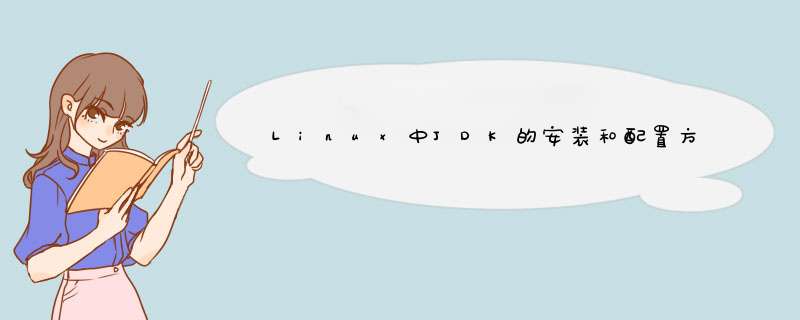
*** 作步骤如下:
1、手动安装jdk,首先需要下载jdk,记住是linux版本的jdk,直接去官网下载就行了。
2、上传到linux *** 作系统的桌面。
3、在linux *** 作系统的桌面右键打开命令窗口,如下图所示:
4、输入ifconfig查看自己的ip地址,然后就可以利用xshell连接linux系统了。
5、打开xshell,然后输入ip地址,用户名,密码,进行连接。
6、输入cd Desktop/进入桌面,然后输入ll查看当前目录下面有哪些文件或者文件夹,我们可以看到上传的文件。
7、然后创建文件夹,利用命令mkdir -p /usr/local/java创建文件夹,然后移动文件到该文件夹里。
8、安装jdk,使用rpm命令安装,具体请看下图。
9、配置环境变量,打开配置文件,使用vi命令打开文件,默认jdk的安装路径是/usr/java,打开文件后,按i进入编辑模式,然后到文件的最后加上:export JAVA_HOME=/usr/java/jdk1.7.0_04export CLASSPATH=.:$JAVA_HOME/lib/dt.jar:$JAVA_HOME/lib/tools.jar export PATH=$PATH:$JAVA_HOME/bin
然后按ESC,:wq保存并退出。
10、检查环境变量是否配置成功,输入java -version,查看jdk版本信息,如果出现jdk版本则证明安装成功,配置环境变量成功。
在Linux下有的时候需要重新配置jdk,因为环境变量是使用默认安装的jdk,这个默认安装的jdk不卸载掉,那么新配置的环境变量将不会生效。配置jdk环境变量的时候,里面配置的有问题,会导致基础命令不能使用。暂时恢复使用基础命令:export PATH=/bin:/usr/bin:$PATH然后检查修改刚配置的jdk环境变量,主要是看下各种符号。source /etc/profile 重新运行配置文件。当我们把服务器部署在Linux系统上后,将spring-boot上传到服务器上时,想要运行项目,就必须在Linux系统上安装并配置jdk。Linux系统一切皆文件。 在Linux系统上安装jdk和windows相类似。如果系统已经装有jdk,想要更换版本,需要将原有的删除,需要执行rpm -e -nodeps [想要删除的程序名],删除过后,再执行java -version Windows环境配置需要在属性中找到高级系统设置,然后在环境变量中添加属性和值,Linux系统也是一样,Linux系统的系统设置在/etc/profile目录下,用vim /etc/profile进入到配置文件的vim编辑模式按住i回车进入insert模式,然后和windows设置PATH,JAVA_HOME.CLASSPATH,一样,只不过Linux系统中,可视化图标转变成了命令当我们再次输入java和javac的时候会出现以下配置信息,说明jdk安装并配置成功。Linux上配置环境变量按照影响的范围,可以分为root级别的,也就是所有的用户都会受到影响,另一种是用户级别的,这种只影响该用户的范围,不影响其他用户;
Linux配置环境变量的文件常用的有,root级别的有两个:/etc/profile,/root/.bash_profile;用户级别的有一个~/.bash_profile;这种方法更为安全,它可以把使用这些环境变量的权限控制到用户级别,如果你需要给某个用户权限使用这些环境变量,你只需要修改其个人用户主目录下的.bash_profile文件就可以了。
因为生产服务器给了一个用户,所有的 *** 作都在这个用户的权限范围内,但是服务器的jdk和自己的应用服务使用的jdk版本不一致,但是如果修改服务器的jdk可能导致服务器上其他的应用不可用,所以配置用户级别的jdk是最好的方案,只影响本用户下的应用,不影响其他用户;
用户级别的jdk的好处就是,这台服务器上,如果多个用户,使用的jdk都不同,则每个用户都可以单独配置自己的jdk版本,相互不影响;在设置环境变量时特别要注意不能把原来的值给覆盖掉了,这是一种
常见的错误。在Linux服务器上,或者自己使用的Linux系统上,经常需要用到java运行环境,如果你是开发者,通常需要配置jdk,而如果你只是安装java来运行程序,那就只需要配置JRE。
所以,在Linux环境下,配置Java运行(开发)环境,就成了一个必须掌握的技能,但是可能配置好一次之后就不再会用到这个技能,通常过后就会忘掉了,所以,如果有一篇文章记录下来具体的配置步骤的话,后面即使忘记,回来再查看一下配置步骤,就会方便很多。
所以呢,就教一下大家如何安装配置Java运行环境。本文章教程以安装开源版Java 8为例,重点关注小白用户,对于开发者来说,相信这个技能都会,而且还有自己的理解和技巧,但是对于小白用户来说,配置Java环境真的没有那么容易。但是在安装配置Java之前,需要先给大家讲解一下什么是jvm,什么是JRE,什么是JDK。JVM是Java程序运行的虚拟机,普通用户无需关心它即可。
JRE是Java程序运行所需要的基础类库,如果你只是想运行Java编写的程序、软件的话,仅仅需要安装JRE就够了。
JDK是Java程序编写所需要的类库,开发者通过JDK来开发软件包,并编译程序,如果你是做开发,就需要用到JDK。Readhat系列:桌面版本Fedora,服务器版本CentOS,使用yum包管理工具。
Debian系列:主要系列有Debian、Ubuntu,他们都有各自的桌面版和服务器版,还有现在国产 *** 作系统做的比较好的深度系统Deepin,最近刚合作发行的统一 *** 作系统UOS。最常见使用apt-get/dpkg包管理方式,新一代包管理工具则是apt。
这两个发行系列的包管理方式基本类似。在Debian系列中,推荐使用apt包管理方式进行安装,在CentOS中,则就是大家最熟悉的yum了,当然也有最新一代的包管理工具dnf。从一开始接触Linux,就是Ubuntu桌面版开始的,熟悉了Ubuntu之后,觉得甚是好用,因此养成了我的习惯,再后来到接触到Debian 8/9,才知道,Ubuntu是Debian系列的一个分支,后来全面转向使用Debian
普通用户不需要自己配置JRE环境,使用包管理方式进行安装最为简单方便了。在Linux系统终端中,执行下面的命令安装即可使用javac Hello.java来编译我们写好的java代码,如果写得有问题,下面会有编译错误的提示信息出来的;如果写得没有问题,那么就编译成功,编译成功之后的目录为:
725c82171a20ade8278f2fe520311f58.png
看到存在Hello.class和Hello.java两个文件。
4、执行Hello.class
既然Hello.class都已经编译成功了,那么最后自然就是执行这个文件了,使用java Hello就可以了:
8ac0481d0563946576d7199f8bc5872c.png
打印出字符串"Hello",成功
后记
如果上面几步都OK并且成功看到结果,那么就充分证明了我们在Linux环境下成功部署了JDK1.7。
在成功部署JDK1.7的基础上,我们后面将进一步玩MemCache、Zookeeper、Hadoop等各种各样的分布式组件。
欢迎分享,转载请注明来源:内存溢出

 微信扫一扫
微信扫一扫
 支付宝扫一扫
支付宝扫一扫
评论列表(0条)